DELLのノートパソコン「INSPIRON N5010」を使えるようにして欲しいと依頼を受け、SSD化とメモリの増設をしました。
今回は、中身を完全に無くしてもらっても構わないということで、Windows10をクリーンインストールしました。
そもそも、もともとノートパソコンの中に入っているHDDが限界のようで、クローンを作成することができなかったのも理由の1つです。
同様のことをする場合は、自己責任でお願いします。
ノートパソコン分解手順
外せるものは全て外そう

まずは、バッテリーを外します。その後、ネジを外していきましょう。
写真の黄色の部分は隠しネジになっているので、小さいマイナスドライバー引っ掛けて外しましょう。ゴムになっており、外しても元通りに戻せるので、心配はいりません。
メモリを増設しよう
メモリの増設は簡単で、後ろにあるカバーを外せばすぐに見えます。メモリを挟んでいる金具を広げるとメモリが起き上がってくるので、そのまま慎重に引っこ抜きましょう。
SSDを換装しよう
SSDは後ろ側のネジを外した後、表面を向け、キーボードを取り外す必要があります。
キーボードの上部に留め具(爪)が出ているので、マイナスドライバーで押しながら、キーボードを持ち上げると外れていきます。
解体の手順はこちらのブログを参考にしました。

キーボードは、本体と接続されているので、慎重にひっくり返し、接続部を外す必要があります。
外し方ですが、黒い部分を爪か何かで持ち上げると簡単に外すことができるようになります。

キーボードを外すと、3箇所外すところが出てくるので、同様にしてそれも外します。
外し終えたら、カバーを止めているネジが5箇所あるので、それを外します。
ネジを外した後は、カバーを外します。少し硬いですが、うまく外しましょう。

やっと、HDDが見えるところまで来ました。少しだけ持ち上げてHDDを外します。(無理やり持ち上げると折れます。)
外したあとは、SSDを挿して元通りに戻していきます。
Windows10のクリーンインストールの方法
別のパソコンで、こちらのツールをインストールし、USBにダウンロードしておきます。
容量が8GB以上のUSBが必要になるので、準備しておきましょう。
後は、ノートパソコンにUSBを挿し、ブートメニューからUSBを起動して、手順にそってクリーンインストールしていけばいいです。
増設したもの
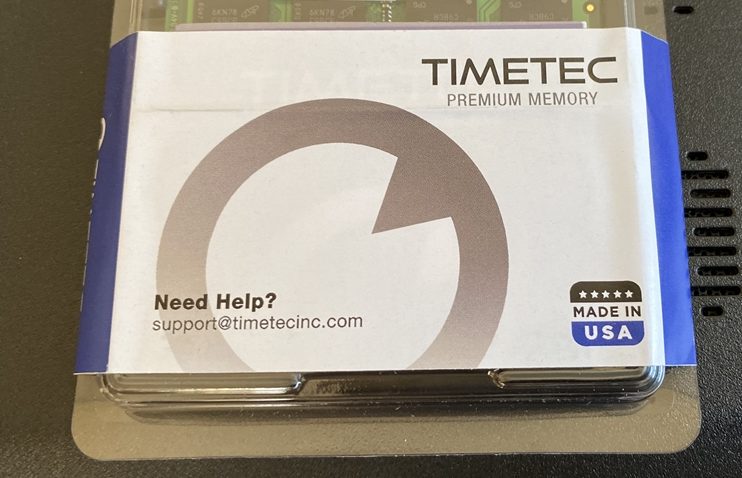
Timetecなど聞いたこともないメーカーでしたが、問題なく作動しました。
SSDは512GBも必要なさそうでしたが、一応この容量のものにしました。
あとがき
ネジを外すときは、外したところに養生テープで貼っ付けるようにしておくと、組み立てるときにわかりやすいです。
今回の出費は12,716円でした。SSDの値段が高かったですね。
これで古いパソコンが十分使えるようになるのだから、いいんじゃないでしょうか。他のノートパソコンも同じようにメモリの増設とSSDの換装ができるはずなので試してみてはいかがですか。










































コメント
おかげさまで迷うことなくSSD化⇒Win10が出来ました。
ありがとうございました。
助かりました。
YUU さん
コメントありがとうございます。励みになります。
お役に立てて何よりです。